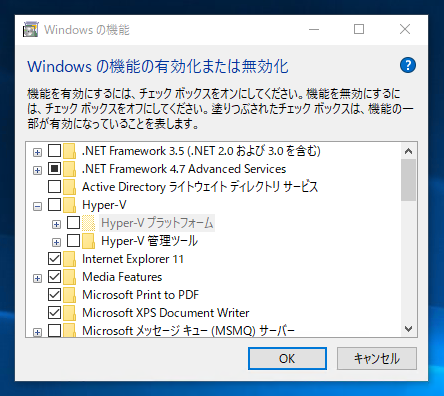
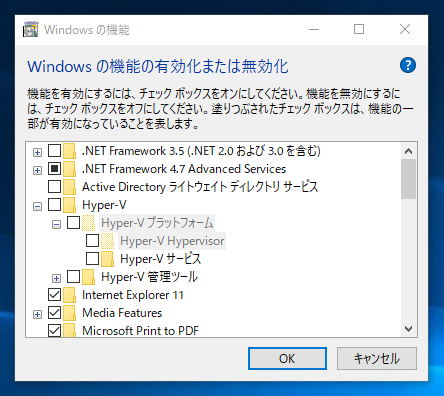
Windows 10 にHyper-Vの機能をインストールする手順を紹介します。
コントロールパネルを表示します。Windows 10 でコントロールパネルを表示する手順はこちらの記事を参照してください。
[プログラム]の項目をクリックします。
プログラムの画面が表示されます。右側のエリアの[Windows の機能の有効化または無効化]をクリックします。
[Windows の機能]ダイアログが表示されます。
Hyper-Vの項目を確認します。
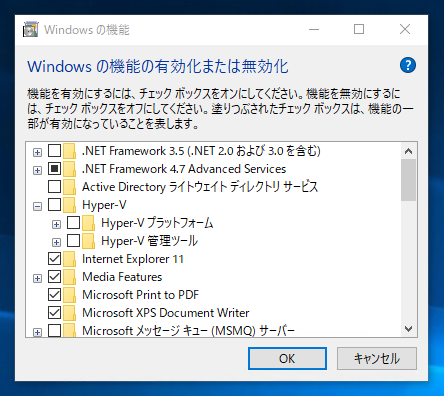
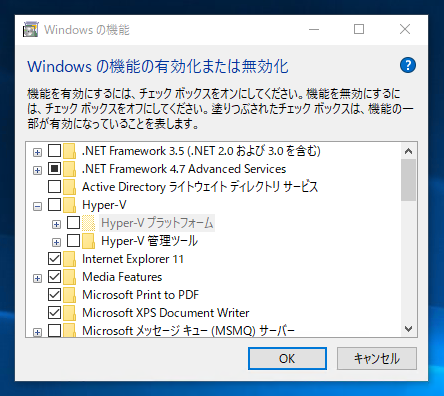
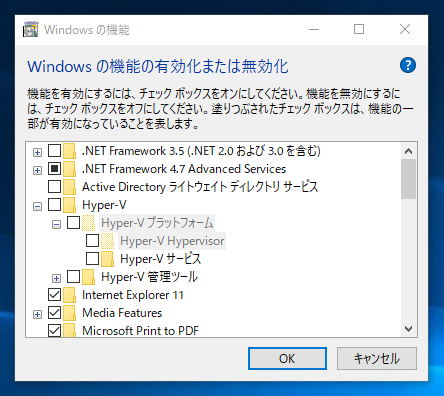
Hyper-Vの項目をクリックしてインストールする機能にチェックをします。チェック後ダイアログの[OK]ボタンをクリックします。
インストールが始まります。はじめに、必要なファイルの検索が実行されます。
インストールされます。
インストールが完了すると、下図の画面が表示されます。[今すぐ再起動]ボタンをクリックしマシンを再起動します。
Hyper-Vの機能がインストールされると、[Windows 管理ツール]内に[Hyper-V マネージャー]のショートカットが追加されます。
[Hyper-V マネージャー]のショートカットをクリックすると、下図のHyper-Vマネージャーのウィンドウが表示されます。
以上でインストールは完了です。
Hyper-Vの可能マシンの作成については、Windows ServerのHyper-Vで仮想マシンを作成する記事を参照してください。

